Сетевая база данных – это мощный инструмент для совместной работы и обмена информацией между несколькими пользователями. Microsoft Access предоставляет возможность создания сетевой базы данных, которая позволяет разным пользователям работать с данными одновременно. В этой пошаговой инструкции мы рассмотрим основные шаги по созданию сетевой базы данных в Access.
Шаг 1: Создание новой базы данных
Первым шагом является создание новой базы данных в Access. Для этого откройте программу Access и выберите "Создать новую базу данных". Введите название базы данных и задайте расположение файла.
Шаг 2: Создание таблицы
После создания базы данных перейдите в основное окно Access и выберите вкладку "Таблицы". Затем нажмите на кнопку "Создать таблицу в режиме конструктора" или "Создать таблицу в режиме таблицы", в зависимости от предпочтений.
Шаг 3: Определение полей таблицы
В режиме конструктора таблицы вы можете добавить поля, задав им название, тип данных и другие свойства. В режиме таблицы вы можете добавить поля, дважды щелкнув на заголовке столбца и вводя данные. Задайте ключевое поле, которое будет использоваться для идентификации каждой записи в таблице.
Шаг 4: Создание связей между таблицами
Чтобы создать сетевую базу данных, необходимо создать связи между таблицами. Для этого вернитесь в основное окно Access и выберите вкладку "База данных" - "Создание связей". Выберите нужные таблицы и поля для создания связей.
Шаг 5: Размещение базы данных на сетевом устройстве
После проектирования базы данных поместите ее на сетевое устройство, доступное всем пользователям. Убедитесь, что все пользователи могут получить доступ к базе данных.
Теперь у вас есть сетевая база данных в Access, позволяющая нескольким пользователям работать с данными одновременно. Приспособьте настройки, чтобы соответствовать вашим требованиям.
Что такое сетевая база данных
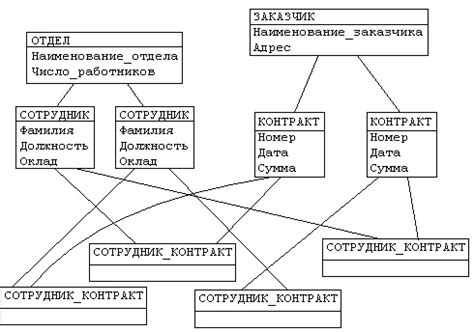
Основное преимущество сетевой базы данных - возможность работы с информацией с любого компьютера в сети, что упрощает совместную работу и обмен данными.
Описание и основные принципы работы

В сетевой базе данных в Access данные и структура базы данных хранятся на одном компьютере, который выступает в роли сервера. Пользователи могут получить доступ к этой базе данных через сеть, используя клиентское приложение Access. С помощью клиентского приложения Access пользователи могут добавлять, изменять и удалять данные в базе данных.
Сетевая база данных Access обеспечивает контроль доступа к данным и предотвращает конфликты при одновременном изменении данных несколькими пользователями с помощью инструментов многосторонней блокировки и транзакционной обработки данных.
Основные принципы работы сетевой базы данных в Access:
- Разделение базы данных – база данных разделяется на клиентскую и серверную части.
- Сетевое подключение – Access устанавливает связь с сервером базы данных.
- Блокировка данных – при изменении данных они блокируются для других пользователей.
- Транзакционная обработка – все изменения данных выполняются в рамках транзакций.
- Управление правами доступа – определяется список пользователей и их права доступа к данным и структуре базы данных.
Создание сетевой базы данных в Access позволяет эффективно организовать совместную работу нескольких пользователей с данными, обеспечивая контроль доступа и целостность информации.
Преимущества использования Access для создания сетевой базы данных

Простота использования: Одним из главных преимуществ Access является его простота использования. Интуитивный пользовательский интерфейс делает процесс создания и управления базой данных понятным даже для новичков. Access также предлагает много полезных инструментов и шаблонов, которые упрощают настройку базы данных.
Гибкость и масштабируемость: Access позволяет легко изменять базу данных в соответствии с потребностями организации. Вы можете добавлять и удалять таблицы, изменять поля и создавать связи между ними. Access поддерживает разнообразные типы данных, что обеспечивает возможность хранить различные данные.
Поддержка сетевого доступа: Access предлагает удобные функции для работы с несколькими пользователями в реальном времени. Базу данных можно разместить на центральном сервере и дать доступ к ней с разных компьютеров в сети. Access также обеспечивает управление правами доступа к данным, обеспечивая безопасность информации.
Интеграция с другими приложениями Microsoft: Access может работать с Excel и Outlook, обмениваясь данными и автоматизируя бизнес-процессы. Вы можете создавать отчеты и диаграммы в Excel на основе данных из Access, и отправлять электронные письма через Outlook, используя данные из базы данных.
Экономическая ценность: Access предлагает доступное решение для создания сетевой базы данных. Покупка программного обеспечения Access обходится дешевле, чем другие системы управления базами данных, и не требует сложной инфраструктуры.
Удобство и доступность

Создание сетевой базы данных в Access - это отличное решение для организаций любых масштабов, которые нуждаются в удобном и простом способе хранения и управления данными. Вы сможете упростить процессы работы с данными, повысить эффективность и безопасность своей команды.
Пошаговая инструкция по созданию сетевой базы данных в Access

- Откройте Microsoft Access и выберите "Создать новую базу данных".
- Введите имя для вашей базы данных и выберите путь для ее сохранения.
- Выберите "Пустая база данных" и нажмите на кнопку "Создать".
- На главном экране Access выберите вкладку "Файл" и выберите "Открыть".
- Выберите вашу базу данных и нажмите на кнопку "Открыть".
- На главном экране выберите вкладку "Внешние данные" и выберите "Другие источники данных".
- Выберите "ODBC база данных" и нажмите на кнопку "Далее".
- Выберите "Создать новое подключение" и нажмите на кнопку "Далее".
- В окне "Создание подключения" выберите "Microsoft Access Driver (*.mdb, *.accdb)" и нажмите на кнопку "Далее".
- Введите имя для вашего подключения и выберите базу данных, которую вы создали ранее. Нажмите на кнопку "ОК".
- В окне "Импорт в Access" выберите таблицы, которые вы хотите импортировать в вашу сетевую базу данных, и нажмите на кнопку "ОК".
- Выберите опцию "Сохранить подключение" и нажмите на кнопку "Готово".
- В главном экране Access выберите вкладку "Внешние данные" и выберите "Связать с источником данных".
- Выберите "ODBC база данных" и нажмите на кнопку "Далее".
- Выберите ваше подключение из списка и нажмите на кнопку "Далее".
- Выберите таблицы, которые вы хотите связать с вашей сетевой базой данных, и нажмите на кнопку "ОК".
- Теперь вы можете работать с вашей сетевой базой данных в Access, разделяя ее с другими пользователями.
Создание сетевой базы данных в Access может быть сложным процессом, но следуя этой инструкции, вы сможете успешно создать свою сетевую базу данных и использовать ее вместе с другими пользователями.
Шаг 1: Установка Access
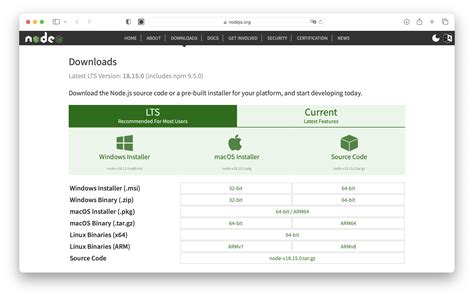
После приобретения лицензии можно установить Access на компьютер. Для этого просто следуйте инструкциям, предоставленным вместе с программным обеспечением.
После завершения установки запустите Access и откроется главное окно приложения. Теперь можно приступить к созданию своей первой сетевой базы данных.